安川伺服驱动器软件使用
- 格式:ppt
- 大小:2.35 MB
- 文档页数:40
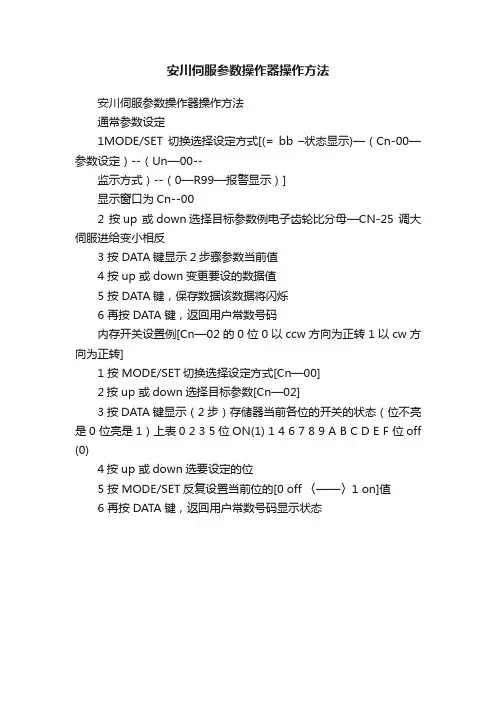
安川伺服参数操作器操作方法
安川伺服参数操作器操作方法
通常参数设定
1MODE/SET切换选择设定方式[(= bb –状态显示)—(Cn-00—参数设定)--(Un—00--
监示方式)--(0—R99—报警显示)]
显示窗口为Cn--00
2 按up 或down选择目标参数例电子齿轮比分母—CN-25 调大伺服进给变小相反
3 按DATA键显示2步骤参数当前值
4 按up 或down变更要设的数据值
5 按DATA键,保存数据该数据将闪烁
6 再按DATA键,返回用户常数号码
内存开关设置例[Cn—02的0位0以ccw方向为正转1以cw方向为正转]
1 按MODE/SET切换选择设定方式[Cn—00]
2按up 或down选择目标参数[Cn—02]
3按DATA键显示(2步)存储器当前各位的开关的状态(位不亮是0 位亮是1)上表0 2 3 5位ON(1) 1 4 6 7 8 9 A B C D E F 位off (0)
4按up 或down选要设定的位
5 按MODE/SET反复设置当前位的[0 off 〈——〉1 on]值
6 再按DATA键,返回用户常数号码显示状态。
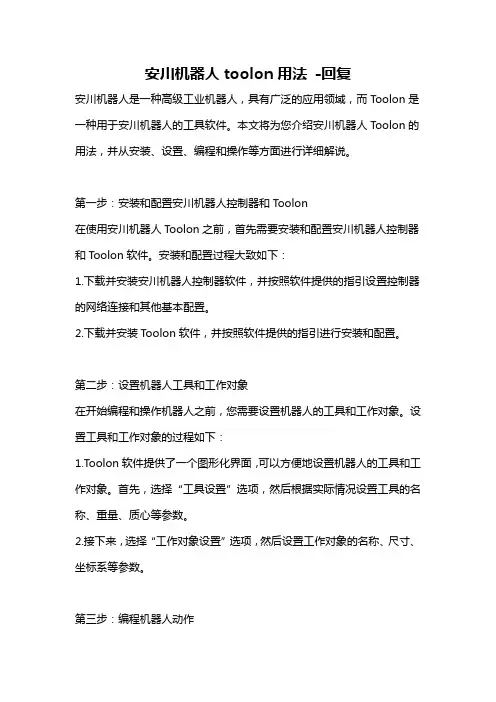
安川机器人toolon用法-回复安川机器人是一种高级工业机器人,具有广泛的应用领域,而Toolon是一种用于安川机器人的工具软件。
本文将为您介绍安川机器人Toolon的用法,并从安装、设置、编程和操作等方面进行详细解说。
第一步:安装和配置安川机器人控制器和Toolon在使用安川机器人Toolon之前,首先需要安装和配置安川机器人控制器和Toolon软件。
安装和配置过程大致如下:1.下载并安装安川机器人控制器软件,并按照软件提供的指引设置控制器的网络连接和其他基本配置。
2.下载并安装Toolon软件,并按照软件提供的指引进行安装和配置。
第二步:设置机器人工具和工作对象在开始编程和操作机器人之前,您需要设置机器人的工具和工作对象。
设置工具和工作对象的过程如下:1.Toolon软件提供了一个图形化界面,可以方便地设置机器人的工具和工作对象。
首先,选择“工具设置”选项,然后根据实际情况设置工具的名称、重量、质心等参数。
2.接下来,选择“工作对象设置”选项,然后设置工作对象的名称、尺寸、坐标系等参数。
第三步:编程机器人动作编程是使用安川机器人Toolon的核心步骤之一。
您可以使用Toolon提供的图形化编程界面,也可以使用Python或其他编程语言进行编程。
1.如果您选择使用Toolon的图形化编程界面,首先选择“动作编辑”选项,然后在画布上拖动和连接各种动作模块,构建机器人的运动序列。
2.如果您选择使用Python进行编程,可以通过Toolon的API接口来控制机器人。
您需要编写相应的代码,来实现机器人的运动和操作。
第四步:导入和导出程序在编程完成后,您可以将程序导入到安川机器人控制器中进行执行,也可以将已有的程序导出到本地保存。
1.选择Toolon软件中的“程序管理”选项,然后选择“导入程序”或“导出程序”,按照提示进行操作。
2.根据实际需要,选择要导入或导出的程序,并进行相应的设置。
第五步:测试和运行程序在导入程序后,您可以使用Toolon软件进行程序的测试和调试。

YASKAW A驱动管理软件使用Drive Manager Application安川电机(上海)有限公司驱动系统控制事业部安川高压变频器安川Drive tool实现PC与变频器完美连接PC机将需要安装的驱动管理软件安装到个人电脑里面选中需要安装的软件文件夹并打开选择中文版本分别打开两个安装目录文件夹,安装disk1文件夹下的setup文件,建议默认安装无需另外选择安装路径帮助文件安装前仔细阅读帮助文件,可有助您便捷快速安装安装完成后桌面会出现一个文件夹,选中并打开文件夹打开上步文件夹后会显示两个软件启动快捷方式驱动管理软件通信软件上图的两个快键方式一个是驱动管理,一个是建立通信连接,在进入驱动管理前,必须先建立通讯连接,当通讯连接成功驱动管理才能在线操作,如果通信连接不成功,只能作为本地读取数据文件双击通信设定打开通信连接软件,双击后将会在电脑右下角出现软件图标,如图所示双击图标双击图标后在电脑屏幕上会弹出下面窗口,在该视窗可进行通信连接设定建立通讯连接需要更改逻辑端口号、端口类型和物理端口,其他无需设置,最后会在状态栏显示连接状态,详细设置方法请参考下页说明双击逻辑端口1,会弹出如下对话框更改端口类型,点击下拉箭头选择串行口如右图所示设定逻辑端口为串行口之后,继续点击窗口下面详细按钮进行物理端口设定,设置方法请参考下页说明点击详细按钮,如右图所示设置物理端口必须和自己的计算机物理端口相匹配,如下图所示查出计算机物理端口后将默认的物理端口更改右键单击我的电脑,点击管理进入计算机管理页面,点击设备管理器在右侧端口下拉菜单里面可以查出计算机物理端口为COM5计算机不同物理端口定义也不相同。
注:必须将串口转USB的转接头插入电脑USB接口,才能显示计算机端口号在该栏更改物理端口,其他选项无需变更 点击保存后请退出软件,重新启动软件后设置才有效,具体操作请参考下一页面更改物理端口完成后点击确定再次确定后显示如下画面点击保存页面No Device 表示目前没有连接,如果数据线连接至变频器时将会出现Ready 提示您通信准备完成如果您更改计算机时,请更改物理端口点击保存后弹出对话框,确定保存,点击“是”关闭对话框将软件从任务栏中退出,然后在桌面安装文件夹内重新打开软件,设置成功。
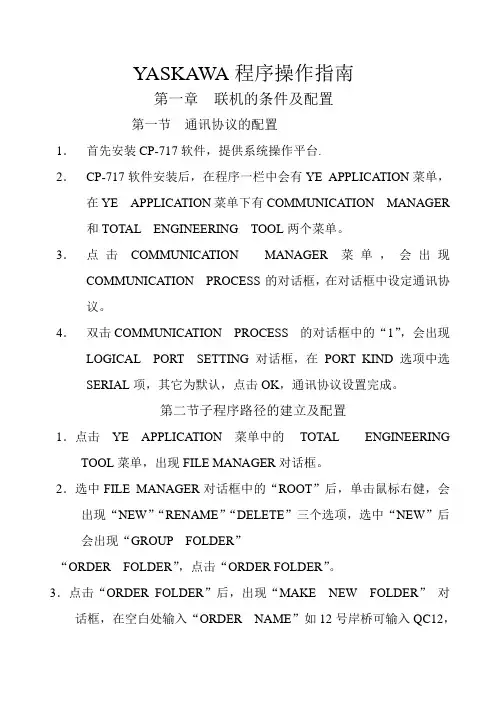
YASKAWA程序操作指南第一章联机的条件及配置第一节通讯协议的配置1.首先安装CP-717软件,提供系统操作平台.2.CP-717软件安装后,在程序一栏中会有YE APPLICATION菜单,在YE APPLICATION菜单下有COMMUNICATION MANAGER和TOTAL ENGINEERING TOOL两个菜单。
3.点击COMMUNICATION MANAGER菜单,会出现COMMUNICATION PROCESS 的对话框,在对话框中设定通讯协议。
4.双击COMMUNICATION PROCESS 的对话框中的“1”,会出现LOGICAL PORT SETTING对话框,在PORT KIND选项中选SERIAL项,其它为默认,点击OK,通讯协议设置完成。
第二节子程序路径的建立及配置1.点击YE APPLICATION 菜单中的TOTAL ENGINEERING TOOL菜单,出现FILE MANAGER对话框。
2.选中FILE MANAGER对话框中的“ROOT”后,单击鼠标右健,会出现“NEW”“RENAME”“DELETE”三个选项,选中“NEW”后会出现“GROUP FOLDER”“ORDER FOLDER”,点击“ORDER FOLDER”。
3.点击“ORDER FOLDER”后,出现“MAKE NEW FOLDER”对话框,在空白处输入“ORDER NAME”如12号岸桥可输入QC12,然后回车。
4.选中QC12单击鼠标右健,会弹出“CREATE NEW FOLDER”“RENAME”“DELETE”三个选项,选中“CREATE NEW FOLDER”后会弹出“CONTROLLER FOLDER”单击“CONTROLLER FOLDER”。
5.单击“CONTROLLER FOLDER”,弹出“CONTROLLER CONFIGARATION”对话框,在“INFORMATION”目录下第一个“CONTROLLER”框中一般根据此控制器所处的网络号和站号编名如“N01S01”即一号网络一号站;“COMMENT”可不填写;第二个“CONTROLLER”为控制器的类型如“CP-317”“CP-316H”“CP-916A”“RIO2000”等等,一般“N01S01”的控制器的类型QC选“CP-317”,RTG选“CP-316H”。


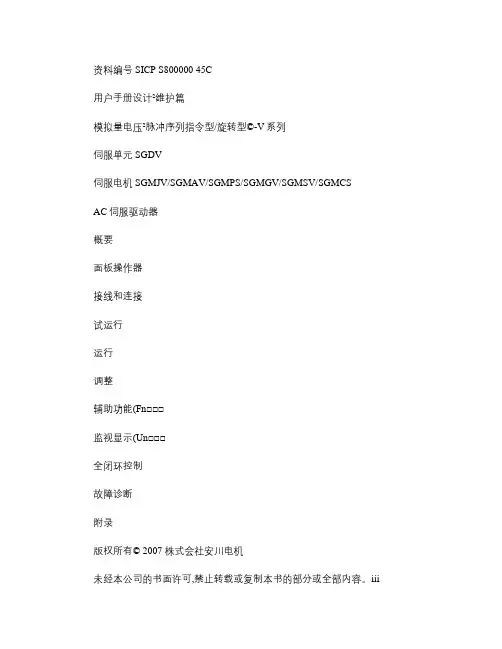
资料编号SICP S800000 45C用户手册设计²维护篇模拟量电压²脉冲序列指令型/旋转型©-V系列伺服单元SGDV伺服电机SGMJV/SGMAV/SGMPS/SGMGV/SGMSV/SGMCSAC伺服驱动器概要面板操作器接线和连接试运行运行调整辅助功能(Fn□□□监视显示(Un□□□全闭环控制故障诊断附录版权所有© 2007 株式会社安川电机未经本公司的书面许可,禁止转载或复制本书的部分或全部内容。
iii请事先务必阅读本手册是对©-V 系列伺服单元的设计、维护所需的信息进行说明的手册。
进行设计、维护时,请务必参照本手册,正确进行作业。
请妥善保管本手册,以便在需要时可以随时查阅。
除本手册外,请根据使用目的阅读下页所示的相关资料。
本手册使用的基本术语如无特别说明,本手册使用以下术语。
关于重要说明对于需要特别注意的说明,标示了以下符号。
本手册的书写规则在本手册中,反信号名(L 电平时有效的信号通过在信号名前加(/来表示。
<例>S-ON 书写为/S-ON。
基本术语意义伺服电机©-V 系列的SGMJV、SGMAV、SGMPS、SGMGV、SGMSV、SGMCS (直接驱动型伺服电机伺服单元©-V 系列的SGDV 型伺服放大器伺服驱动器伺服电机与伺服放大器的配套伺服系统由伺服驱动器和上位装置以及外围装置配套而成的一套完整的伺服控制系统模拟量²脉冲型伺服单元的接口规格为模拟量电压²脉冲序列指令型M-ⅠⅠ型伺服单元的接口规格为MECHATROLINK-II 通信指令型²表示说明中特别重要的事项。
也表示可能会引起警报等,但还不至于造成装置损坏的轻度注意事项。
iv©-V 系列的相关资料请根据使用目的,阅读所需的资料。
资料名称机型和外围设备的选型想了解额定值与特性进行系统设计进行柜内安装与接线进行试运行进行试运行²伺服调整进行维护和检查©-V 系列用户手册设定篇旋转型(资料编号∶ SICPS80000043AC 伺服驱动器©-V 系列综合样本(资料编号∶ KACPS80000042©-V 系列用户手册数字操作器操作篇(日文版(资料编号∶ SIJPS80000055©-V 系列AC 伺服单元SGDV安全注意事项(资料编号∶ TOBPC71080010© 系列数字操作器安全注意事项(资料编号∶ TOBPC73080000AC 伺服电机安全注意事项(资料编号∶ TOBPC23020000v与安全有关的标记说明本手册根据与安全有关的内容,使用了下列标记。
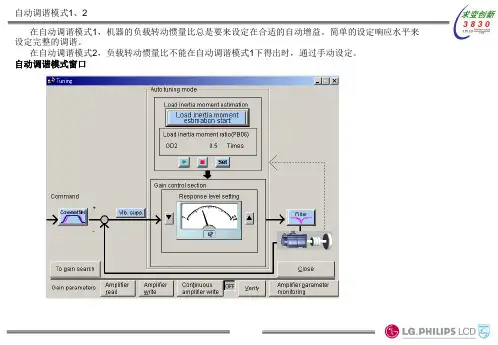
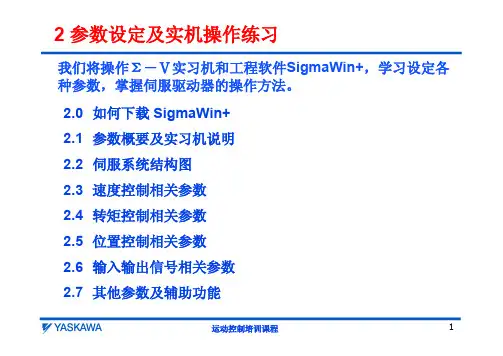
2 参数设定及实机操作练习我们将操作Σ-Ⅴ实习机和工程软件SigmaWin+,学习设定各种参数,掌握伺服驱动器的操作方法。
2.0如何下载 SigmaWin+2.1参数概要及实习机说明2.2伺服系统结构图2.3速度控制相关参数2.4转矩控制相关参数2.5位置控制相关参数2.6输入输出信号相关参数2.7其他参数及辅助功能・ SigmaWin+(电脑软件)・・下载和安装注册成为会员后,点击网页上的“支持工具” → “伺服支持工具一览” →SigmaWin+,根据画面提示下载并安装。
2.0 如何安装SigmaWin+2.1 参数概要及实习机说明辅助功能Fn □□□参数Pn □□□监测功能Un □□□按功能不同,参数可分为安装参数和调整参数两类。
(详见用户手册11-11至11-32的列表说明。
)□□□为3位16进制数(简称Hex ),代表参数编号。
辅助功能用于执行伺服安装或伺服调整相关功能。
(详见用户手册11-10的列表说明。
)检测功能用于显示伺服状态及输入输出状态。
(详见用户手册11-33的列表说明。
)注1) 16进制数用数字0到9和字母A 到F 表示。
注2) SigmaWin+ 不会显示辅助功能和监测功能的参数内容。
注1)2.1.1 参数及相关功能2.1.2 参数类型⏹参数分以下两类。
⏹功能选择类型* 由4位16进制数(Hex)构成。
* 按设定值选择不同的功能。
下面将以Pn000为例说明。
⏹数值设置类型* 直接设定数值。
⏹可利用工程软件SigmaWin+、数字操作器或面板操作器(位于伺服单元正面小盖板下)等工具设置参数。
数字操作器面板操作器安装了SigmaWin+的电脑图2.1.2 参数设定工具2.1.2 参数类型参数Pn000的名称是“功能选择基本开关0”。
第3位第2位第1位第0位Pn000:n.□□□□ 控制方式选择 0:速度控制(模拟信号,出厂值) 1:位置控制(脉冲指令) 2:转矩控制(模拟信号) (下略)更改功能选择类型参数的设定值后,需重启电源,将新的设定值写入伺服单元,参数才会生效。
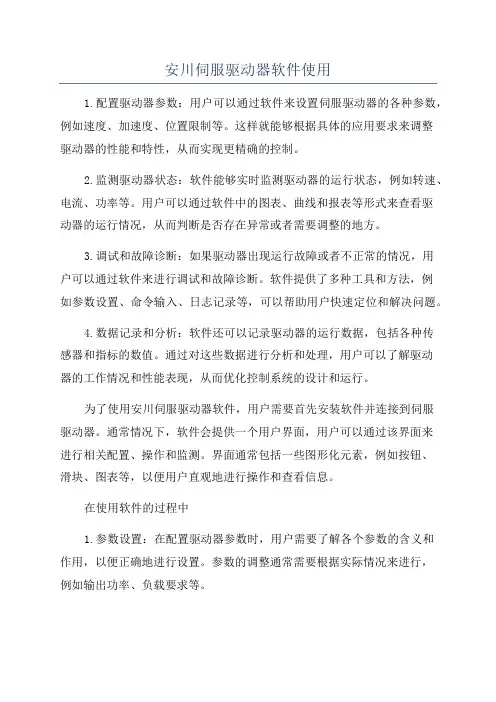
安川伺服驱动器软件使用1.配置驱动器参数:用户可以通过软件来设置伺服驱动器的各种参数,例如速度、加速度、位置限制等。
这样就能够根据具体的应用要求来调整驱动器的性能和特性,从而实现更精确的控制。
2.监测驱动器状态:软件能够实时监测驱动器的运行状态,例如转速、电流、功率等。
用户可以通过软件中的图表、曲线和报表等形式来查看驱动器的运行情况,从而判断是否存在异常或者需要调整的地方。
3.调试和故障诊断:如果驱动器出现运行故障或者不正常的情况,用户可以通过软件来进行调试和故障诊断。
软件提供了多种工具和方法,例如参数设置、命令输入、日志记录等,可以帮助用户快速定位和解决问题。
4.数据记录和分析:软件还可以记录驱动器的运行数据,包括各种传感器和指标的数值。
通过对这些数据进行分析和处理,用户可以了解驱动器的工作情况和性能表现,从而优化控制系统的设计和运行。
为了使用安川伺服驱动器软件,用户需要首先安装软件并连接到伺服驱动器。
通常情况下,软件会提供一个用户界面,用户可以通过该界面来进行相关配置、操作和监测。
界面通常包括一些图形化元素,例如按钮、滑块、图表等,以便用户直观地进行操作和查看信息。
在使用软件的过程中1.参数设置:在配置驱动器参数时,用户需要了解各个参数的含义和作用,以便正确地进行设置。
参数的调整通常需要根据实际情况来进行,例如输出功率、负载要求等。
2.监测状态:用户可以定期监测驱动器的运行状态,以便及时发现并解决问题。
特别是对于一些关键的指标和参数,用户可以设置报警功能,当超出预设范围时,软件会自动提醒。
3.故障处理:当驱动器出现故障或者不正常的情况时,用户可以使用软件进行调试和故障诊断。
软件通常提供了一些工具和方法,例如远程控制、日志记录等,可以辅助用户进行故障处理。
4.数据处理和分析:对于记录的运行数据,用户可以使用软件进行分析和处理。
例如,可以绘制曲线图、对数据进行统计分析等,以便更好地了解驱动器工作情况,并做出相应的优化和改进。

目录1. 运行sigmawin+ (1)1.1. 连接 (1)1.2. 工具栏 (4)1.3. 参数设定 (5)1.4. 参数转换 (6)1.5. 报警显示 (10)1.6. 监视 (11)1.7. 配线检测 (15)2. 试运行 (16)2.1. 点动 (16)2.2. 程序点动 (19)3. 追踪功能 (21)3.1. 数据追踪 (21)3.2. 追踪设置 (22)3.3. 追踪运行 (23)3.4. 追踪主窗口 (26)4. 调谐 (33)4.1. 调谐结构 (34)4.2. 调谐主窗口 (34)4.3. 自动调谐 (36)4.4. 转动惯量比的测定 (36)4.5. 有指令输入的自动调谐 (42)4.6. 无指令输入的自动调谐 (45)4.7. 单参数调谐 (48)4.8. 振动的抑制 (54)1运行sigmawin+1.1选择伺服驱动器sigmawin+软件开始运行时,会看到选择连接的对话框,根据实际使用的通信端口来选择伺服驱动器和PC的连接。
选择连接伺服驱动器的方式:在线或离线状态,在线状态是默认设置在线方式:当要对伺服驱动器进行调谐和设置时需要使用在线方式离线方式:当要对参数进行调整以及检查屏幕显示和机械分析时使用离线方式当采用离线方式时当选择在现方式时点击search按钮,搜索当先连接的端口,注:Σ-Ⅴ为USB端口Σ-Ⅴ的USB连接方式点击search按钮,当驱动器和PC成功连接后会出现如下对话框点击出现的相应型号的伺服驱动器然后按connect按钮或者直接双击伺服驱动器来进行连接,sigmawin+软件的主窗口就会出现,点击cancel关闭当前对话框。
Sigmawin+连接Σ-Ⅴ后出现主窗口所有的应用功能都可以通过菜单栏或工具栏上面使用1.2工具栏直接点击工具栏上的图标就可以使用相应的功能Sigmawin+Σ-Ⅴ组件工具栏工具栏按钮功能名称工具栏按钮功能名称参数设定模拟量监视输出调整参数在线设定电机电流检测偏移量调整快速设置原点检索参数转换写保护报警显示响应等级设定产品信息初始化振动检测等级系统监视简易FFT状态监视结构选项卡错误复位运动监视软件重启输入信号监视电机参数刻度写入输出信号监视极性检测配线检查起始位置设定在线振动监视追踪伺服轴名设定实时追踪绝对值编码器重启调谐多转极限设定点动速度扭矩指令偏移量调整程序点动机械分析1.3 参数设定伺服驱动器的参数可以在离线模式和在线模式下进行设置,但是这两种状态下的参数设置画面是不同的。
2开始DriveWizard加上按照下面的方向开始使用DriveWizard: 2.1启动程序有三种方法可以启动一个会话DriveWizard加上:从开始菜单从快捷・・・通过双击一个项目文件。
2.1.1从开始菜单遵循这些指令从开始菜单中打开DriveWizard加上:1)打开开始菜单在Windows任务栏。
2)去编程菜单,打开编程文件夹。
3)打开文件夹标记为“YE_Applications”。
4)选择“DriveWizard加上2.1.2从捷径双击快捷方式“DriveWizard +”标志2.1.3双击项目文件DriveWizard加上可以通过双击打开一个项目文件。
1)打开Windows资源管理器2)双击项目文件的图标。
注意:项目文件保存到桌面也可以用来打开一个会话DriveWizard加上通过双击图标。
2.2连接驱动和PC通过Com端口DriveWizard加上首次打开时,启动窗口所示将出现在电脑显示器上。
第一个窗口出现问如果用户想连接到驱动器或打开一个项目文件。
连接:电脑连接到驱动编辑参数和执行测试运行。
打开项目文件:驱动器并不一定需要连接到编辑一个项目文件。
连接一个驱动器,DriveWizard加上要求某些数据输入“连接设置”和“协议设置”1)指定连接设置端口选择驱动的com端口连接。
DriveWizard加上将列出可用的com端口正在使用的电脑。
这电脑显示会有所不同。
媒体选择的媒体设置com地址:搜索或单身。
如果你知道com地址,进入这里。
如果不是,选择“搜索”和DriveWizard加上会自动搜索地址。
地址设置com地址驱动参数设置。
这个设置将显示为灰色,当“搜索”已经选定的媒体。
2)选择协议设置集驱动的通信速度和电脑。
这些设置不同的驱动模型,参考说明书是否正确设置。
个基点选择1200个基点,2400个基点,4800个基点,9600个基点,19200个基点,38400个基点,57600个基点,76800个基点,115200个基点平价选择None,奇怪,甚至数据长度7位/ 8位停止位1位/ 2位3)选择“连接”DriveWizard加上将尝试连接到驱动器。
安川伺服驱动器说明书安川伺服驱动器是一种用于控制电机运动的装置,它能够将输入信号转化为电流输出,从而实现对电机的精准控制。
本文将对安川伺服驱动器的特性和使用方法进行详细介绍。
安川伺服驱动器具有高精度的位置控制能力。
它采用了先进的闭环控制算法,在运动控制过程中能够实时监测电机的位置,并根据设定的目标位置和速度进行调整,从而实现精确的位置控制。
这种高精度的控制能力可以广泛应用于机械加工、自动化生产线等领域。
安川伺服驱动器具有高速响应能力。
它能够快速响应输入信号的变化,并迅速调整输出电流,从而实现电机的快速启停和运动变速。
这种高速响应能力使得安川伺服驱动器在需要频繁变速和快速启停的应用中表现出色,例如印刷设备、包装机械等。
除了高精度和高速响应能力,安川伺服驱动器还具有较强的负载适应能力。
它能够根据负载的特性和要求,调整输出电流和扭矩,以实现对负载的精准控制。
这种负载适应能力使得安川伺服驱动器能够应对不同工况下的需求,提供稳定可靠的运动控制。
在使用安川伺服驱动器时,需要注意一些使用方法和注意事项。
首先,正确连接电源和信号线,确保电路连接正确可靠。
其次,根据实际需求设置合适的运动参数,例如速度、加速度、减速度等,以实现预期的运动效果。
此外,还需要定期检查和维护伺服驱动器,确保其正常运行和长期稳定性。
安川伺服驱动器是一种功能强大、性能优越的装置,它能够实现高精度、高速响应和负载适应的电机控制。
在工业自动化和机械控制领域,安川伺服驱动器被广泛应用,发挥着重要作用。
通过正确使用和维护安川伺服驱动器,可以提高生产效率、优化产品质量,实现更加精准和高效的运动控制。